تعرف على أفضل مزيج من ممارسات سجل أحداث Windows
- لا يكفي تسجيل سجلات الأحداث فقط لأنك تحتاج إلى استخراج المعلومات منها.
- يجب أن يكون لديك كل المعلومات التي تحتاجها من السجل للتخفيف من المشكلة.
- اقرأ هذا الدليل لفهم أفضل ممارسات سجل أحداث Windows التي يجب عليك اتباعها.

Xالتثبيت عن طريق النقر فوق ملف التنزيل
- قم بتنزيل Fortect وتثبيته على جهاز الكمبيوتر الخاص بك.
- ابدأ عملية مسح الأداة للبحث عن الملفات الفاسدة التي هي مصدر مشكلتك.
- انقر بزر الماوس الأيمن فوق ابدأ الإصلاح لذلك يمكن للأداة بدء الخوارزمية الإصلاحية.
- تم تنزيل Fortect بواسطة 0 القراء هذا الشهر.
تحتاج إلى التأكد من أن سجلات الأحداث التي تلاحظها تمنحك المعلومات الصحيحة حول صحة الشبكة أو محاولات اختراق الأمان ، بسبب التقدم التكنولوجي.
بينما تحاول المنظمات تطبيق أفضل الممارسات على سجلات أحداث Windows، ما زالوا يفشلون في صياغة سياسة مراقبة تركز على الأمن.
في هذا الدليل ، سنقدم لك 10 من أفضل الممارسات لسجل أحداث Windows والتي ستساعدك على مواجهة أي تحديات سلبية في شبكتك. دعونا ندخله مباشرة.
لماذا يعد تطبيق أفضل ممارسات سجل أحداث Windows أمرًا ضروريًا؟
تحتوي سجلات الأحداث على معلومات مهمة حول أي حادث يقع على الإنترنت. يتضمن ذلك أي معلومات أمنية أو نشاط تسجيل الدخول أو تسجيل الخروج ومحاولات الوصول غير الناجحة / الناجحة والمزيد.
يمكنك أيضًا معرفة الإصابات بالبرامج الضارة أو خروقات البيانات باستخدام سجلات الأحداث. سيكون لدى مسؤول الشبكة وصول في الوقت الفعلي لتتبع تهديدات الأمان المحتملة ويمكنه اتخاذ إجراء فوري للتخفيف من المشكلة التي تحدث.
علاوة على ذلك ، يتعين على العديد من المؤسسات الاحتفاظ بسجلات أحداث Windows للامتثال للامتثال التنظيمي لمسارات التدقيق ، وما إلى ذلك.
ما هي أفضل ممارسات سجل أحداث Windows؟
- لماذا يعد تطبيق أفضل ممارسات سجل أحداث Windows أمرًا ضروريًا؟
- ما هي أفضل ممارسات سجل أحداث Windows؟
- 1. تمكين التدوين
- 2. حدد سياسة التدقيق الخاصة بك
- 3. قم بتوحيد سجلات السجل مركزيًا
- 4. تمكين المراقبة في الوقت الحقيقي والإشعارات
- 5. تأكد من وجود سياسة الاحتفاظ بالسجلات
- 6. تقليل فوضى الأحداث
- 7. تأكد من مزامنة الساعات
- 8. تصميم ممارسات التسجيل بناءً على سياسات شركتك
- 9. تأكد من أن إدخال السجل يحتوي على جميع المعلومات
- 10. استخدم أدوات تحليل ومراقبة السجل الفعالة
1. تمكين التدوين
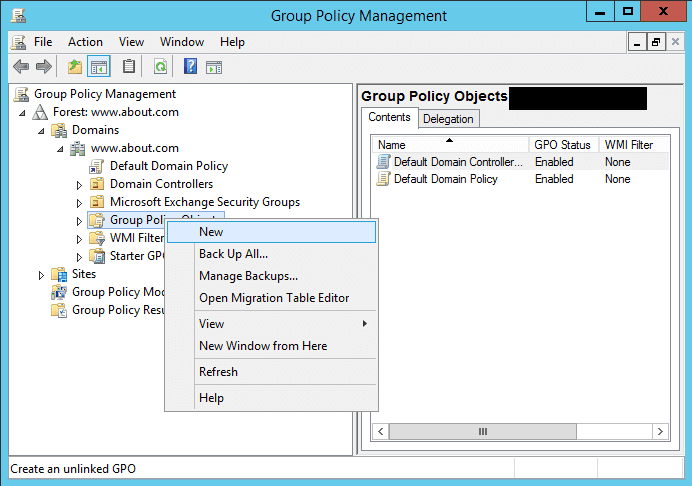
من أجل مراقبة سجل أحداث Windows ، تحتاج أولاً إلى تمكين التدوين. عند تمكين التدقيق ، ستتمكن من تتبع نشاط المستخدم أو نشاط تسجيل الدخول أو الخروقات الأمنية أو الأحداث الأمنية الأخرى ، إلخ.
إن تمكين التدقيق ببساطة ليس مفيدًا ، ولكن يجب عليك تمكين التدقيق لترخيص النظام والوصول إلى الملفات أو المجلدات وأحداث النظام الأخرى.
عند تمكين هذا ، ستحصل على تفاصيل دقيقة حول أحداث النظام ويمكنك استكشاف الأخطاء وإصلاحها بناءً على معلومات الحدث.
2. حدد سياسة التدقيق الخاصة بك
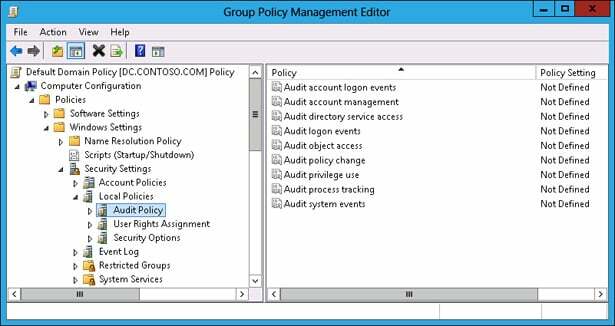
تعني سياسة التدقيق ببساطة أنه يجب عليك تحديد سجلات أحداث الأمان التي تريد تسجيلها. بعد الإعلان عن متطلبات الامتثال والقوانين واللوائح المحلية والحوادث التي تطلبها للتسجيل ، ستضاعف الفوائد.
وتتمثل الفائدة الرئيسية في أن فريق حوكمة الأمان في مؤسستك والقسم القانوني وأصحاب المصلحة الآخرين سيحصلون على المعلومات المطلوبة لمعالجة أي مشكلات أمنية. كقاعدة عامة ، تحتاج إلى تعيين سياسة التدقيق يدويًا على الخوادم ومحطات العمل الفردية.
3. قم بتوحيد سجلات السجل مركزيًا
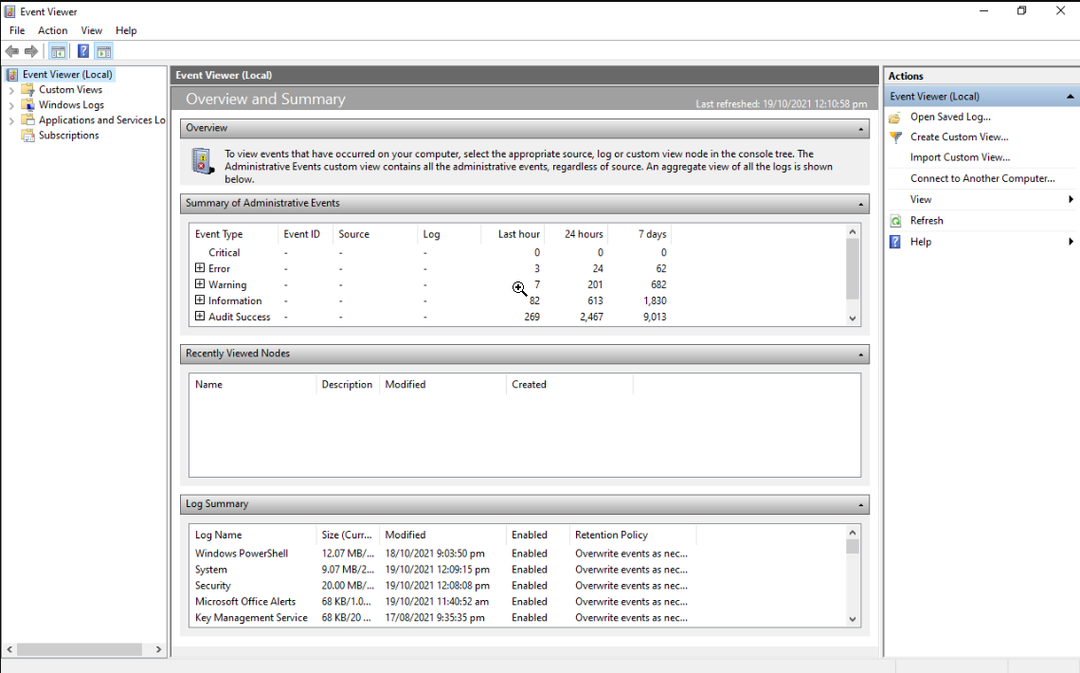
لاحظ أن سجلات أحداث Windows ليست مركزية ، مما يعني أن كل جهاز أو نظام شبكة يسجل الأحداث في سجلات الأحداث الخاصة به.
للحصول على صورة أوسع والمساعدة في التخفيف من المشكلات بسرعة ، يحتاج مسؤولو الشبكة إلى إيجاد طريقة لدمج السجلات في البيانات المركزية للمراقبة الكاملة. علاوة على ذلك ، سيساعد ذلك في المراقبة والتحليل وإعداد التقارير بشكل أسهل.
لن يساعد دمج سجلات السجل مركزيًا فحسب ، بل يجب تعيينه ليتم تنفيذه تلقائيًا. نظرًا لاشتراك عدد كبير من الأجهزة والمستخدمين وما إلى ذلك. سيعقد جمع بيانات السجل.
4. تمكين المراقبة في الوقت الحقيقي والإشعارات
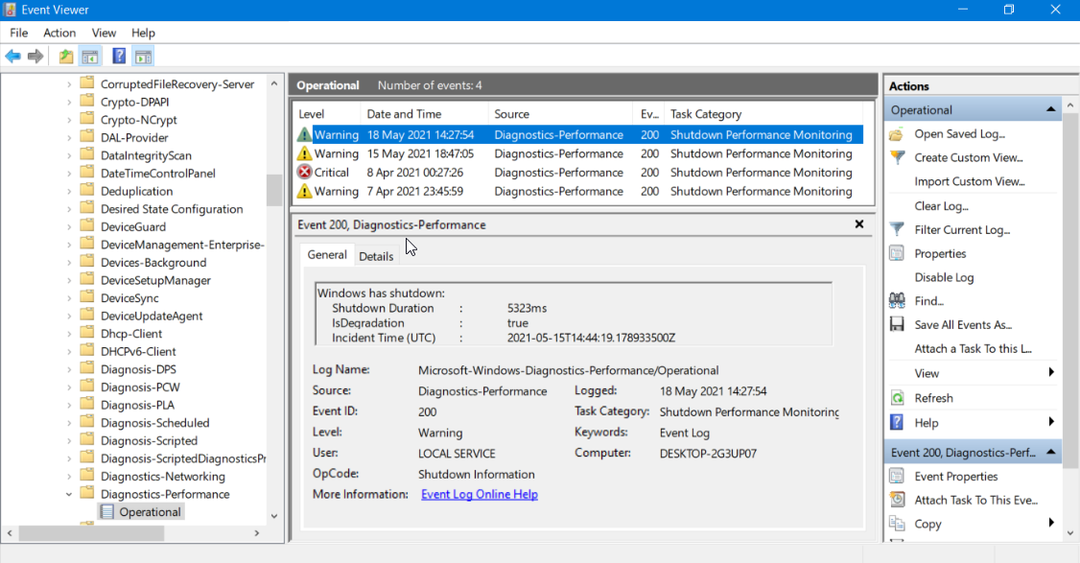
تفضل العديد من المؤسسات استخدام نفس النوع من الأجهزة في جميع أنحاء مع نفس نظام التشغيل ، وهو الأكثر شيوعًا لنظام التشغيل Windows.
ومع ذلك ، قد لا يرغب مسؤولو الشبكة دائمًا في مراقبة نوع واحد من نظام التشغيل أو الجهاز. قد يرغبون في المرونة وخيار اختيار أكثر من مجرد مراقبة سجل أحداث Windows.
لهذا ، يجب عليك اختيار دعم Syslog لجميع الأنظمة بما في ذلك UNIX و LINUX. علاوة على ذلك ، يجب عليك أيضًا تمكين المراقبة في الوقت الفعلي للسجلات والتأكد من تسجيل كل حدث تم استقصائه على فترات منتظمة وإنشاء تنبيه أو إشعار عند اكتشافه.
أفضل طريقة هي إنشاء نظام مراقبة الأحداث الذي يسجل جميع الأحداث وتكوين تردد اقتراع أعلى. بمجرد حصولك على الأحداث والنظام ، يمكنك بعد ذلك تحديد عدد الأحداث التي ترغب في مراقبتها والاتصال بها.
5. تأكد من وجود سياسة الاحتفاظ بالسجلات
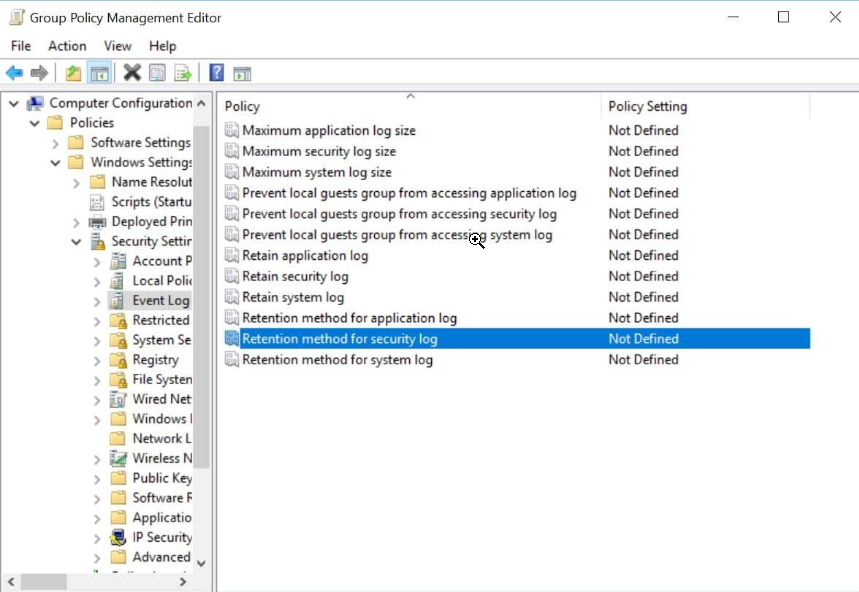
نصيحة الخبراء:
برعاية
يصعب معالجة بعض مشكلات الكمبيوتر ، خاصةً عندما يتعلق الأمر بملفات النظام المفقودة أو التالفة ومستودعات Windows.
تأكد من استخدام أداة مخصصة ، مثل فورتكت، والتي ستقوم بمسح واستبدال الملفات المعطلة بإصداراتها الحديثة من مستودعها.
فقط تجميع السجلات مركزيًا لا يعني الكثير على المدى الطويل. كواحدة من أفضل ممارسات سجل أحداث Windows ، يجب عليك التأكد من وجود سياسة الاحتفاظ بالسجلات.
عند تمكين سياسة الاحتفاظ بالسجلات لفترات أطول ، ستتعرف على أداء شبكتك وأجهزتك. علاوة على ذلك ، ستتمكن أيضًا من تتبع خروقات البيانات والأحداث التي حدثت بمرور الوقت.
يمكنك تعديل سياسة الاحتفاظ بالسجل باستخدام امتداد عارض أحداث Microsoft وقم بتعيين الحد الأقصى لحجم سجل الأمان.
- ما هو OIS.exe وكيفية إصلاح أخطاء التطبيق الخاصة به؟
- كيفية عمل نسخة احتياطية من سجل أحداث Windows أو تصديره
- كيفية حل عارض الأحداث لا يعمل في نظامي التشغيل Windows 10 و 11
- ما هو Dotnetfx.exe وكيفية تنزيله وتثبيته؟
6. تقليل فوضى الأحداث
في حين أن الحصول على سجلات لجميع الأحداث يعد أمرًا رائعًا في ترسانتك كمسؤول للشبكة ، فإن تسجيل الكثير من الأحداث يمكن أن يلفت انتباهك بعيدًا عن الحدث المهم.
قد تتغاضى عن المعلومات الهامة وقد يؤدي ذلك إلى تجاوز الخروقات الأمنية. في مثل هذه الحالة ، يجب عليك تدقيق سياسة الأمان الخاصة بك بعناية وكواحدة من أفضل ممارسات سجل أحداث Windows ، فإننا نقترح عليك تسجيل الأحداث المهمة فقط.
7. تأكد من مزامنة الساعات
أثناء قيامك بتعيين أفضل السياسات لتتبع سجلات أحداث Windows ومراقبتها ، من الضروري أن تكون لديك ساعات متزامنة عبر جميع أنظمتك.
واحدة من أفضل ممارسات سجل أحداث Windows الأساسية التي يمكنك اتباعها هي التأكد من مزامنة الساعات عبر اللوحة للتأكد من حصولك على الطوابع الزمنية الصحيحة.
حتى إذا كان هناك اختلاف بسيط في الوقت بين الأنظمة ، فسيؤدي ذلك إلى مراقبة أكثر صعوبة للأحداث وقد يؤدي أيضًا إلى زلة أمنية في حالة تشخيص الأحداث في وقت متأخر.
تأكد من التحقق من ساعات النظام أسبوعيًا وتعيين الوقت والتاريخ الصحيحين للتخفيف من مخاطر الأمان.
8. تصميم ممارسات التسجيل على أساس سياسات شركتك
تعتبر سياسة التسجيل والأحداث التي يتم تسجيلها من الأصول المهمة لأي مؤسسة لاستكشاف مشكلات الشبكة وإصلاحها.
لذلك ، يجب عليك التأكد من أن سياسة التسجيل التي طبقتها تتماشى مع سياسات الشركة. يمكن أن يشمل ذلك:
- ضوابط الوصول على أساس الدور
- المراقبة والحل في الوقت الحقيقي
- قم بتطبيق سياسة الامتياز الأقل عند تكوين الموارد
- تحقق من السجلات قبل التخزين والمعالجة
- إخفاء المعلومات الحساسة المهمة والضرورية لهوية المؤسسة
9. تأكد من أن إدخال السجل يحتوي على جميع المعلومات
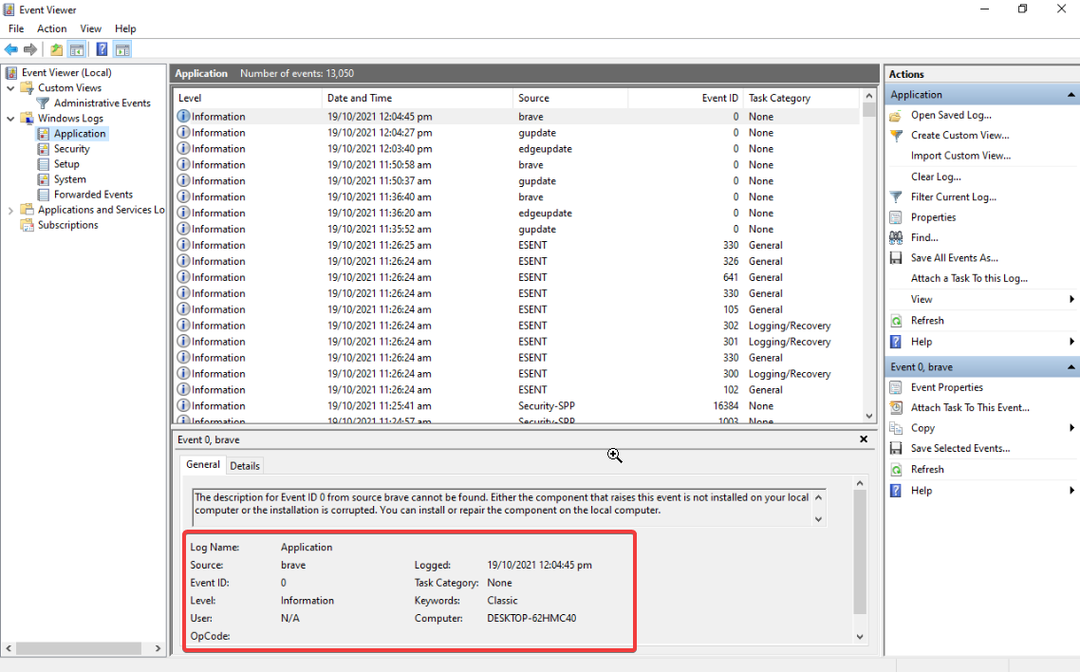
يجب أن يجتمع فريق الأمان والمسؤولون معًا لإنشاء برنامج تسجيل ومراقبة يضمن حصولك على جميع المعلومات المطلوبة للتخفيف من الهجمات.
فيما يلي قائمة مشتركة بالمعلومات التي يجب أن تكون لديك في إدخال السجل الخاص بك:
- الممثل - من لديه اسم مستخدم وعنوان IP
- فعل - قراءة / الكتابة على أي مصدر
- وقت - الطابع الزمني لوقوع الحدث
- موقع - تحديد الموقع الجغرافي واسم الكود النصي
تشكل المعلومات الأربعة المذكورة أعلاه معلومات من السجل وماذا ومتى وأين. وإذا كنت تعرف إجابات هذه الأسئلة الأربعة الحاسمة ، فستتمكن من تخفيف المشكلة بشكل صحيح.
لا يعد تحرّي الخلل وإصلاحه في سجل الأحداث أمرًا مضمونًا ويمكن أن يكون أيضًا ناجحًا وفاتًا. في مثل هذه الحالة ، نقترح عليك استخدام أدوات مراقبة التسجيل والتحليل.
لراحتك ، لدينا دليل يسرد بعض أفضل أدوات تحليل سجل الأحداث يمكنك استخدامها. تحتوي القائمة على أدوات تحليل مجانية ومتقدمة.
علاوة على ذلك ، يمكنك التحقق من قائمتنا الخاصة بـ أفضل برنامج مراقبة السجل لنظامي التشغيل Windows 10 و 11 لأتمتة والحصول على يد المساعدة في معالجة المشكلات.
هذا هو منا في هذا الدليل. لدينا دليل يشرح بالتفصيل كيف يمكنك إصلاح عارض الأحداث الذي لا يعمل في مشاكل Windows 10 و 11.
لا تتردد في إخبارنا في التعليقات أدناه ، أي مجموعة من أفضل ممارسات سجل أحداث Windows التي تتبعها من القائمة أعلاه.
هل ما زلت تواجه مشكلات؟
برعاية
إذا لم تحل الاقتراحات المذكورة أعلاه مشكلتك ، فقد يواجه جهاز الكمبيوتر الخاص بك مشكلات أكثر خطورة في نظام التشغيل Windows. نقترح اختيار حل الكل في واحد مثل فورتكت لإصلاح المشاكل بكفاءة. بعد التثبيت ، فقط انقر فوق ملف عرض وإصلاح زر ثم اضغط ابدأ الإصلاح.
![عرض سجلات المساعدة السريعة باستخدام عارض الأحداث [كيفية]](/f/6bce874258d19647168b1fb3362a15d2.jpg?width=300&height=460)